win10系统自带日历应用不显示节日如何解决
windows10正式版系统自带了日历应用,其具有非常强大的功能,能够给用户带来不少便利。不过,一些用户反馈电脑中日历应用不显示节日,感觉非常烦恼,这该怎么办呢?下面,就随小编看看具体解决方法。
具体如下:
1、如果我们的电脑安装了win10系统,那么点击左下角的"开始"按钮,此时会在右侧的磁贴处看到最上面的功能选项"日历",如图;
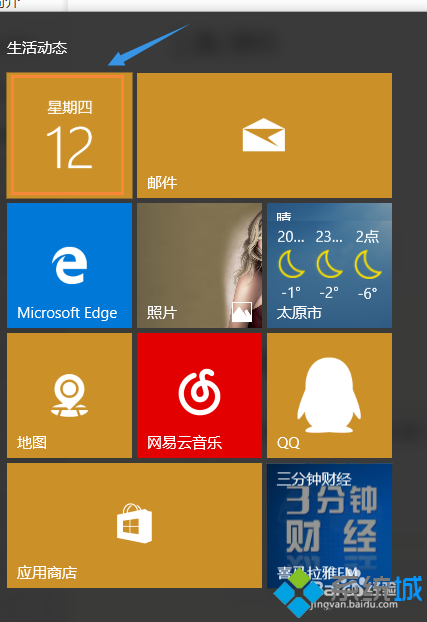
2、点击打开以后,就看到了系统默认的日历显示窗口,如下图;不过我们也看到了这种日历显示和我们中国人那种带有节日和不太一样...
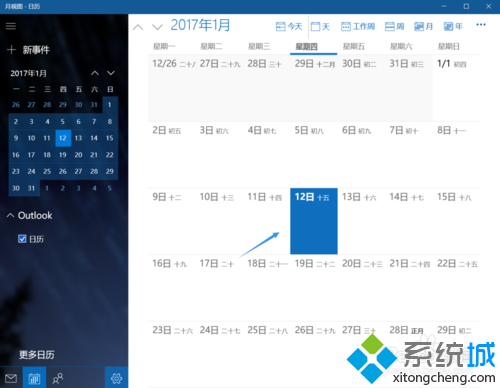
3、不过别着急,在该窗口的左下角我们点击"更多日历",然后右侧会弹出一个国家选项,我们拉动最下面选择"中国";
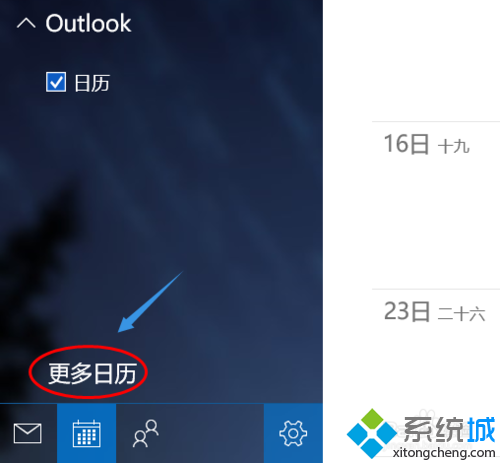
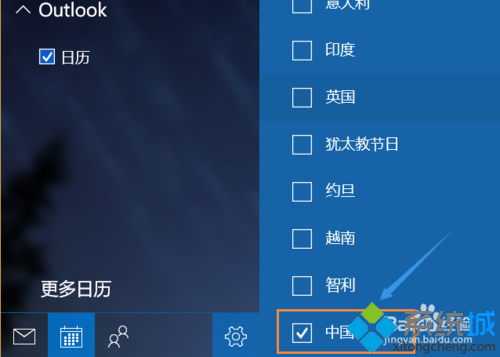
4、然后再次返回到日历主界面,此时会发现我们中国的传统节日会有显示了,如图;此外还可以进行另外一个设置,依次点击打开"设置"-"日历设置";

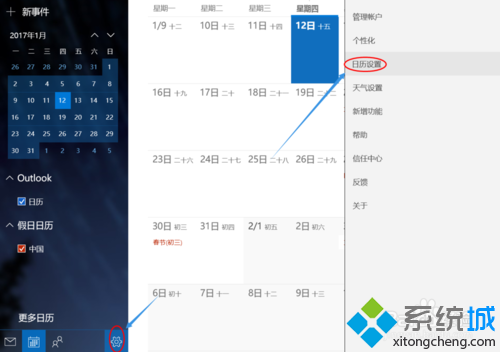
5、在右侧弹出的日历设置窗口的最下面,我们将备用日历里面的农历改为"天干地支",相信很多年纪大点的朋友还是习惯这种版面的日历,如图...
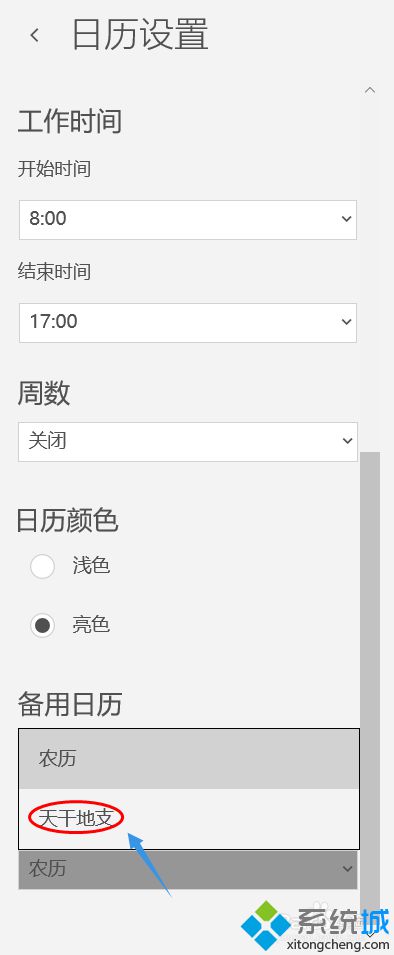
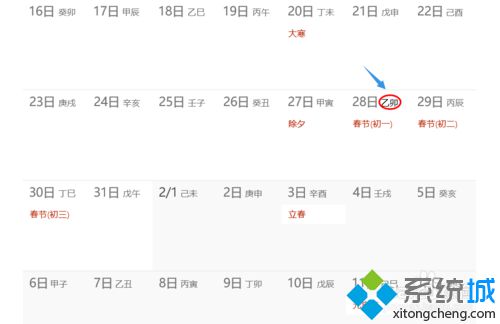
通过上面几个步骤的简单操作,我们就能让win10日历成功显示节日了。是不是非常简单呢?有需要的用户们,赶紧尝试操作看看吧!更多精彩的内容请继续关注系统城官网www.xitongcheng.com
相关教程:2017年日历日程表下载我告诉你msdn版权声明:以上内容作者已申请原创保护,未经允许不得转载,侵权必究!授权事宜、对本内容有异议或投诉,敬请联系网站管理员,我们将尽快回复您,谢谢合作!










